
Daftar Isi:
- Pengarang John Day [email protected].
- Public 2024-01-30 09:56.
- Terakhir diubah 2025-01-23 14:49.

Dalam tutorial ini saya akan menggunakan koneksi NodeMcu, micropython dan Mqtt untuk menghubungkan server.
Tutorial ini menggunakan koneksi mqtt berbasis https untuk menghubungkan dari Nodemcu ke Server Adafruit.io.
Dalam proyek ini saya menggunakan bahasa pemrograman micropython yang hampir mirip dengan python.
Langkah 1: Komponen Diperlukan




Komponen berikut diperlukan untuk menyelesaikan proyek ini.
Komponen yang Dibutuhkan:
- Nodemcu
- sensor inframerah
- LED
- Kabel USB
- Koneksi internet
Langkah 2: Memulai


Prosedur:
- Unduh dan instal perangkat lunak espcut untuk debugging.
- Unduh file dari tautan ini. yang disimpan sebagai repositori github. Semua program tersedia di repositori ini..
- Unduh dan instal firmware micropython dari tautan ini ke NODEMCU
- Hubungkan sensor IR ke GPIO12 dan LED ke GPIO 2 dari Nodemcu.
-
unduh perangkat lunak webrepl ini
Langkah 3: Adafruit IO

kunjungi io.adafruit.com dan masuk untuk masuk ke dasbor Anda
Langkah 4: Buat Dasbor

Klik tindakan dan buat dasbor baru
Langkah 5: Membuat Blok



- Klik pada nama Dasbor.
- sekali lagi klik tombol + (plus) untuk membuat blok
- Sekarang Klik Toggle dan beri nama.
- Sekarang klik tombol buat
- Selanjutnya pilih blok Anda dan klik langkah berikutnya
- Beri nama pada blok ini dan atur nama status ON dan status OFF.
- Setelah itu klik buat blok.
Ulangi proses dari langkah ke-2 pilih teks dan buat satu blok lagi seperti yang ditunjukkan pada gambar
Langkah 6: Dasbor Akhir

Dashboard Akhir Anda akan terlihat seperti ini.
Langkah 7: Dapatkan Nama Pengguna dan Kunci

Klik ikon kunci di sisi kiri layar dan Salin nama pengguna dan tombol Aktif
Langkah 8: Aktifkan WEBREPL

- Buka perangkat lunak espcut
- kirim perintah ini "import webrepl_setup"
- baca teks di konsol dan konfigurasikan webrepl.
Langkah 9: Hubungkan ke Webrepl


- Temukan jaringan wifi yang ssidnya dimulai dari micropython
- sambungkan ke ssid itu dengan kata sandi "micropythoN"
- Anda akan mendapatkan layar seperti yang ditunjukkan pada gambar di atas.
Langkah 10: Tambahkan Kode

- ekstrak perangkat lunak webrepl, buka webrepl.html dan klik sambungkan
- itu akan meminta Anda untuk memberikan kata sandi
- dalam kasus saya kata sandinya adalah "1234567"
- wah kamu nyambung.
- unggah file yang diunduh dari repositori github.
- unggah main.py, mqtt.py, boot.py dan data.txt menggunakan webrepl.
- sekarang tekan tombol reset pada nodemcu Anda. dan periksa output di io.adafruit.com
- jika Anda ingin memeriksa eksekusi kode sekali lagi Anda harus terhubung ke wifi micropython dan login.
Langkah 11: Video Kerja

Video kerja dari tutorial ini tersedia di sini.
Direkomendasikan:
Komputasi Murah: Arduino Dengan Serial TTL: 3 Langkah

Komputasi Murah: Arduino Dengan TTL Serial: Sebagian besar biaya arduino skala penuh seperti UNO adalah biaya antarmuka USB (catatan, Benar ketika ini ditulis, tetapi ini tidak lagi benar, usb sekarang murah. Anda dapat masih ingin pergi serial TTL karena alasan lain.). Singkirkan itu
Perhitungan Mekanika Kuantum Komputasi: 4 Langkah
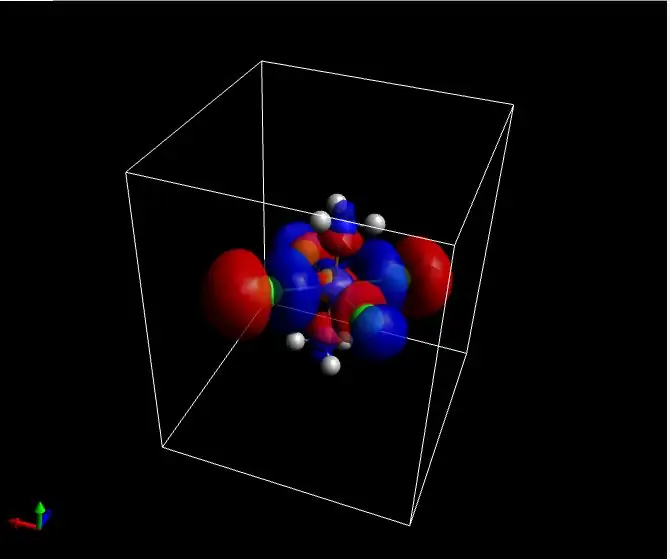
Perhitungan Mekanika Kuantum Komputasi: Perhitungan komputasi dalam kimia dan fisika dapat mengungkapkan sifat yang sangat menarik pada beberapa spesimen (terutama jika mereka tunduk pada modifikasi untuk efisiensi yang lebih baik dari senyawa asli yang diberikan). dalam prosedur, selain faktor d
Rancang PCB Modul Komputasi Raspberry Pi Anda Sendiri: 5 Langkah (dengan Gambar)

Rancang Sendiri Raspberry Pi Compute Module PCB: Jika Anda belum pernah mendengar tentang Raspberry Pi Compute Module sebelumnya, ini pada dasarnya adalah komputer Linux yang lengkap dengan faktor bentuk stik RAM laptop! Dengan itu menjadi mungkin untuk merancang papan kustom Anda sendiri di mana Raspberry Pi hanyalah c
Seni 2D Dengan LED yang Dapat Diprogram dan Basis dan Logo yang Dapat Disesuaikan: 5 Langkah (dengan Gambar)

Seni 2D Dengan LED yang Dapat Diprogram dan Basis dan Logo yang Dapat Disesuaikan: Selamat datang di instruksi! Hari ini, saya akan menunjukkan cara membuat Proyek Seni 2D dengan logo dan desain keseluruhan pilihan Anda. Saya membuat proyek ini karena dapat mengajarkan orang banyak keterampilan seperti pemrograman, pengkabelan, pemodelan 3D, dan lainnya. Ini
8 Kontrol Relay Dengan NodeMCU dan Penerima IR Menggunakan WiFi dan IR Remote dan Aplikasi Android: 5 Langkah (dengan Gambar)

8 Kontrol Relay Dengan NodeMCU dan Penerima IR Menggunakan WiFi dan IR Remote dan Aplikasi Android: Mengontrol 8 sakelar relai menggunakan nodemcu dan penerima ir melalui wifi dan ir remote dan aplikasi android.Remote ir bekerja terlepas dari koneksi wifi.INI VERSI TERBARU KLIK DI SINI
